Google heeft geprobeerd een geweldige berichtenservice op te bouwenapp nu al een behoorlijk aantal jaren. Het had eigenlijk al lang geleden een geweldige chat-app; het heette Gtalk. Gtalk was geweldig omdat het licht was en geschikt was voor de gemiddelde internetsnelheid die de meeste mensen vroeger hadden. Naarmate de technologie verbeterde, besloot Google Gtalk te doden en te vervangen door Hangouts. Hangouts is nergens in de buurt van het licht, geen onzin-app die Gtalk was en het niet goed deed. Niet te ontmoedigen, Google heeft Allo uitgebracht voor Android en iOS. Het lijkt voorlopig bij deze app te blijven en heeft zojuist Google Allo voor web uitgebracht. Zo gebruik je het.
U kunt Google Allo alleen voor internet gebruiken als ugebruik de app al op je iPhone of Android-telefoon. Google Allo voor web volgt dezelfde conventie als WhatsApp voor web. Het authenticeert via zijn telefoon-app en de telefoon-app werkt alleen nadat het uw telefoonnummer heeft geverifieerd.
Google Allo voor web
Ga naar de webversie van Google Allo. Er wordt een QR-code weergegeven die alleen kan worden gescand met de Allo-app. Voorlopig heeft alleen Allo voor Android de QR-codescanner. iPhone-gebruikers staan op de wachtlijst.

Open Toestaan op uw telefoon en tik op de hamburgerknop linksboven. Tik in de navigatielade op QR-scanner. Wanneer de QR-scanner verschijnt, richt u deze op de code op uw scherm. Het authenticeert in een fractie van een seconde. Al uw chats worden automatisch gesynchroniseerd met uw browser. Uw browser heeft ook toegang tot uw contacten.
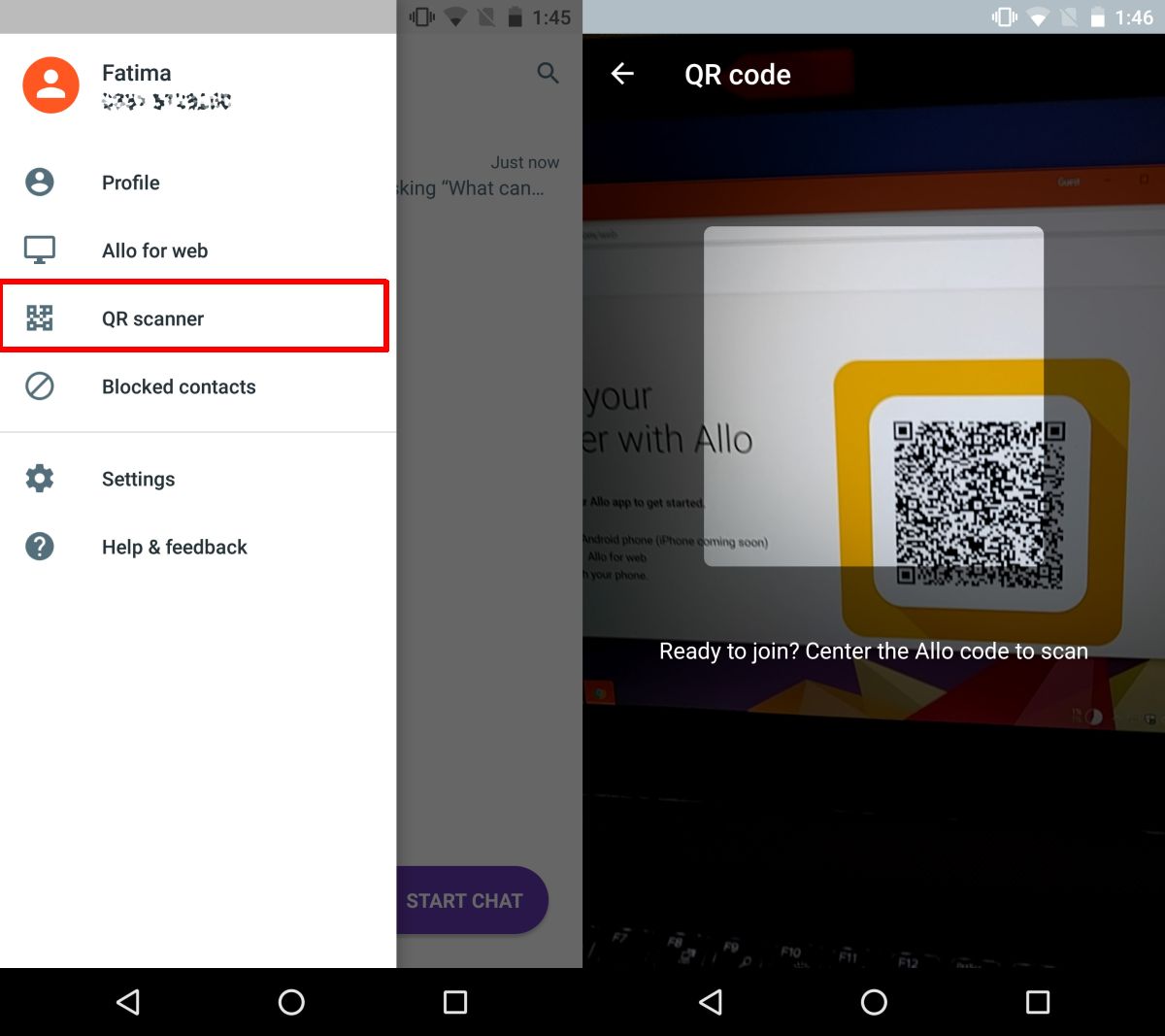
Als u uw browser sluit, zal uw Allo-sessie dat doeneinde. Als u Google Allo opnieuw voor internet wilt gebruiken, moet u de QR-code scannen met de Allo-app op uw telefoon. Als u alleen het tabblad sluit waarin Allo voor het web is geopend, kunt u het opnieuw openen en bent u nog steeds aangemeld.
Geen QR-scanneroptie
Als u geen QR-scanneroptie ziet in Allo opuw telefoon, controleer of u de nieuwste versie van de app gebruikt. Als u al de nieuwste versie hebt en de optie is er nog steeds niet, sluit u de app en opent u deze opnieuw. Geef het een paar seconden om te starten en open vervolgens de navigatielade. Nogmaals, sluit niet alleen de navigatielade als u de optie QR-scanner niet ziet. Wacht een paar seconden en het zal uiteindelijk verschijnen. Onnodig te zeggen dat de app een beetje optimalisatie op dit specifieke gebied kan gebruiken.












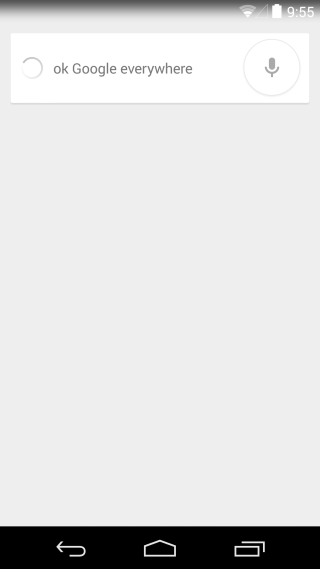
Comments